Win10不能格式化U盘提示“这张磁盘有写保护”的解决方案
U盘是我们经常会使用到的一种储存设备。而在U盘空间过满的情况下,大多用户都会选择对其进行格式化。不过,部分Win10系统用户在对U盘进行格式化过程中,却遇到了“这张磁盘有写保护”的提示。这该怎么办呢?下面小编就来介绍一下Win10不能格式化U盘提示“这张磁盘有写保护”的解决方案。
推荐:win10系统下载地址
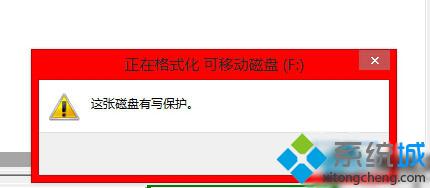
具体操作如下:
1、U盘本身有写保护开关,开关一开就只能读把开关关掉就可以。
2、在U盘盘符上鼠标右键“属性”,选择“硬件”选项卡。
3、在所有磁盘驱动器列表中选择名称含有USB的磁盘驱动器,单击右下方的“属性”按钮。
4、在打开的窗口点击“策略“选项卡。
5、将策略改为“更好的性能”。
以上就是Win10不能格式化U盘提示“这张磁盘有写保护”解决方案的全部内容介绍了。遇到同样问题的朋友,只要使用上述方法关闭掉U盘上写入的保护,就可以立刻格式化U盘了。
相关推荐:
U盘安装Win10后遇到蓝屏且提示错误0xc0000225如何解决
相关教程:diskpart格式化磁盘u盘怎样低级格式化显示磁盘已满怎么办U盘忽然提示无法写入用win10磁盘满了我告诉你msdn版权声明:以上内容作者已申请原创保护,未经允许不得转载,侵权必究!授权事宜、对本内容有异议或投诉,敬请联系网站管理员,我们将尽快回复您,谢谢合作!










